excel表格里面怎么换行
Excel表格中,换行操作是一个常见但有时容易被忽视的功能,无论是为了在一个单元格内显示多行文本,还是为了让数据更加清晰易读,掌握如何在Excel中进行换行都是非常有用的,下面,我们将详细介绍在Excel表格中实现换行的各种方法,并通过实例和表格来帮助你更好地理解和应用这些技巧。
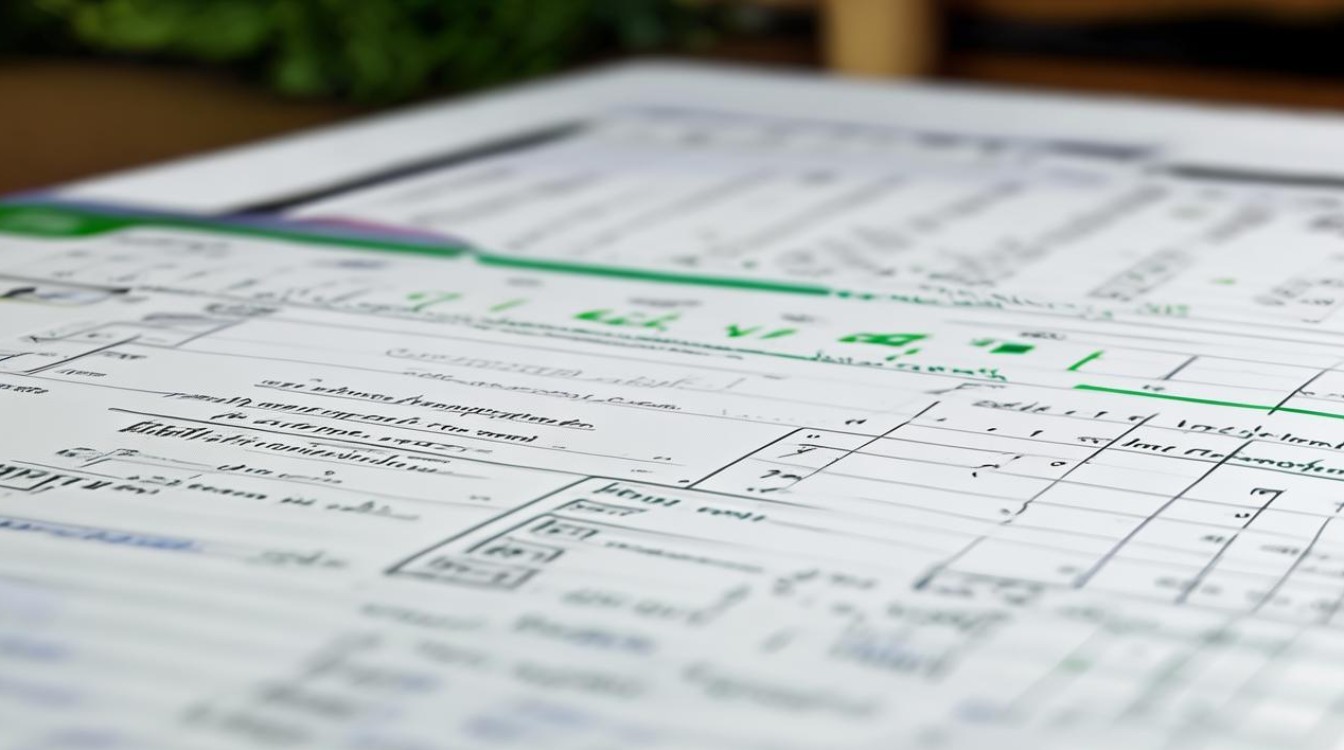
使用快捷键换行
在Excel中,最快速且最常用的换行方法是使用快捷键Alt + Enter,这个组合键允许你在同一个单元格内输入多行文本,具体操作步骤如下:
- 选中单元格:点击你想要输入多行文本的单元格,使其成为活动单元格。
- 输入文本并换行:开始输入你的文本,当需要换行时,按下
Alt + Enter组合键,这时,光标会移动到下一行,但仍然停留在同一个单元格内。 - 继续输入:重复上述步骤,直到你完成所有需要的文本输入。
- 调整单元格格式:输入完成后,你可能还需要调整单元格的行高或列宽,以确保所有文本都能完整显示,你可以通过拖动行号或列标的边缘来调整大小。
使用“换行”功能
除了快捷键外,Excel还提供了一个“换行”功能,它位于“开始”选项卡的“对齐方式”组中,虽然这个功能在默认情况下可能不直接显示为按钮,但你可以通过自定义快速访问工具栏来添加它,更常见的是使用快捷键Alt + Enter来实现换行,但如果你更喜欢使用鼠标操作,可以按照以下步骤进行:
- 选中单元格:同样,先选中你想要输入多行文本的单元格。
- 打开“换行”功能:在“开始”选项卡中,找到“对齐方式”组,虽然这里没有直接的“换行”按钮,但你可以通过点击右下角的小箭头来打开更多格式设置选项,更直接的方法是使用快捷键
Alt + Enter。 - 输入文本并换行:与使用快捷键相同,输入文本后按下
Alt + Enter来换行。 - 完成输入:继续输入剩余文本,直到完成。
使用公式实现换行
在某些情况下,你可能需要在公式中实现换行效果,虽然Excel的公式本身不支持直接换行,但你可以通过使用CHAR(10)函数来插入换行符。CHAR(10)代表的是换行符的ASCII码值,下面是一个简单的例子:
假设你在A1单元格中输入了“Hello”,在B1单元格中输入了“World”,现在你想在C1单元格中将这两个词合并为一行,并在它们之间换行,你可以使用以下公式:
=A1&CHAR(10)&B1这个公式将A1和B1单元格的内容合并,并在它们之间插入一个换行符,请注意,这种方法在直接查看单元格内容时可能不会立即显示换行效果,因为Excel默认情况下可能不会自动调整单元格以显示多行文本,你需要手动调整单元格的行高或使用其他方法来确保换行可见。
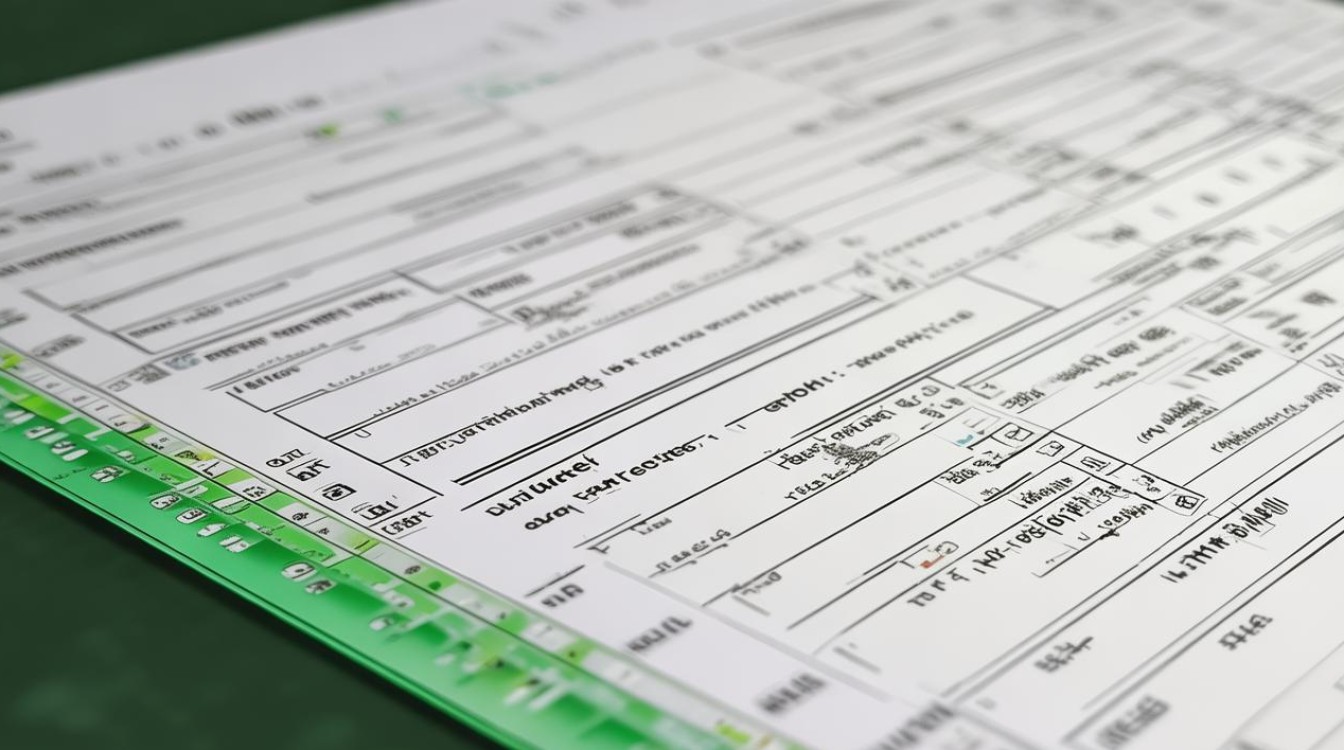
使用文本框实现换行
如果你想要在一个单元格内显示多行文本,并且希望这些文本具有更多的格式控制(如字体、颜色等),你可以使用Excel的文本框功能,文本框允许你在工作表上的任意位置插入一个可编辑的文本区域,并在其中输入多行文本,以下是如何使用文本框实现换行的步骤:
- 插入文本框:在“插入”选项卡中,点击“文本框”按钮,在工作表上你想要放置文本框的位置点击并拖动鼠标来绘制文本框。
- 输入文本并换行:在文本框内输入你的文本,当你需要换行时,只需按下
Enter键即可,与单元格不同,文本框内的换行是直观且易于控制的。 - 格式化文本:你可以使用文本框周围的工具来更改文本的字体、大小、颜色等格式,你还可以通过拖动文本框的边缘来调整其大小和形状。
- 移动或删除文本框:如果你想要移动文本框,只需点击并拖动其边缘即可,要删除文本框,只需右键点击它并选择“删除”即可。
注意事项和常见问题
在使用Excel进行换行时,有几个注意事项和常见问题需要牢记:
- 单元格行高:当你在一个单元格内输入多行文本时,确保该单元格的行高足够大以显示所有文本,你可以通过拖动行号下方的边界来调整行高。
- 文本对齐方式:在包含多行文本的单元格中,你可能需要调整文本的对齐方式(如左对齐、居中对齐或右对齐)以确保文本看起来整齐且易于阅读。
- 复制和粘贴:在复制包含多行文本的单元格时,注意保持其格式不变,有时,复制和粘贴操作可能会导致换行符丢失或格式混乱。
- 数据验证和输入限制:如果你在工作表中设置了数据验证规则或输入限制,请确保这些规则不会阻止你在一个单元格内输入多行文本。
实例演示
为了更好地理解上述方法,让我们通过一个简单的实例来演示如何在Excel中实现换行。
假设我们有一个员工名单,其中每个员工的姓名、职位和部门都需要显示在同一个单元格内,并且我们希望这些信息能够分行显示,我们可以按照以下步骤操作:
- 输入基本信息:在A列中输入员工的姓名,在B列中输入他们的职位,在C列中输入他们的部门。
- 合并信息并换行:在D列中,我们将使用公式或直接输入的方式来合并这些信息并在它们之间换行,在D2单元格中输入以下公式:
=A2&CHAR(10)&B2&CHAR(10)&C2这个公式将A2、B2和C2单元格的内容合并,并在它们之间插入换行符。
![excel表格里面怎么换行 excel表格里面怎么换行]()
- 调整单元格格式:由于我们使用了换行符,所以需要确保D列的单元格行高足够大以显示所有文本,我们可以通过拖动行号下方的边界来调整行高。
- 复制公式:一旦我们在D2单元格中完成了公式的输入和格式调整,我们就可以将这个公式复制到D列的其他单元格中,以应用于其他员工的信息合并和换行。
通过这个实例,我们可以看到如何在Excel中结合使用公式和换行技巧来创建更加清晰和易读的数据展示方式。
在Excel表格中实现换行是一个简单但非常有用的技能,无论是通过快捷键Alt + Enter、使用“换行”功能、利用公式插入换行符还是使用文本框来显示多行文本,你都可以根据具体需求选择最适合你的方法,注意调整单元格的行高、文本对齐方式以及处理复制和粘贴时的格式问题也是非常重要的,通过掌握这些技巧和方法,你可以更加高效地在Excel中处理和展示多行文本数据。
FAQs
Q1: 如何在Excel中快速地在一个单元格内输入多行文本?
A1: 在Excel中快速地在一个单元格内输入多行文本的最简单方法是使用快捷键Alt + Enter,只需选中单元格,输入文本,然后在需要换行的地方按下Alt + Enter组合键即可,这将在同一单元格内创建新的行,而无需移动到其他单元格。
Q2: 如果我想在Excel公式中实现换行效果,应该怎么做?
A2: 在Excel公式中实现换行效果,你可以使用CHAR(10)函数来插入换行符。CHAR(10)代表的是换行符的ASCII码值,如果你有两个字符串分别存储在A1和B1单元格中,并且你想在它们之间插入换行符,你可以使用以下公式:=A1&CHAR(10)&B1,这样,当公式被计算时,它会将A1和B1的内容合并,并在它们之间插入一个换行
版权声明:本文由 数字独教育 发布,如需转载请注明出处。


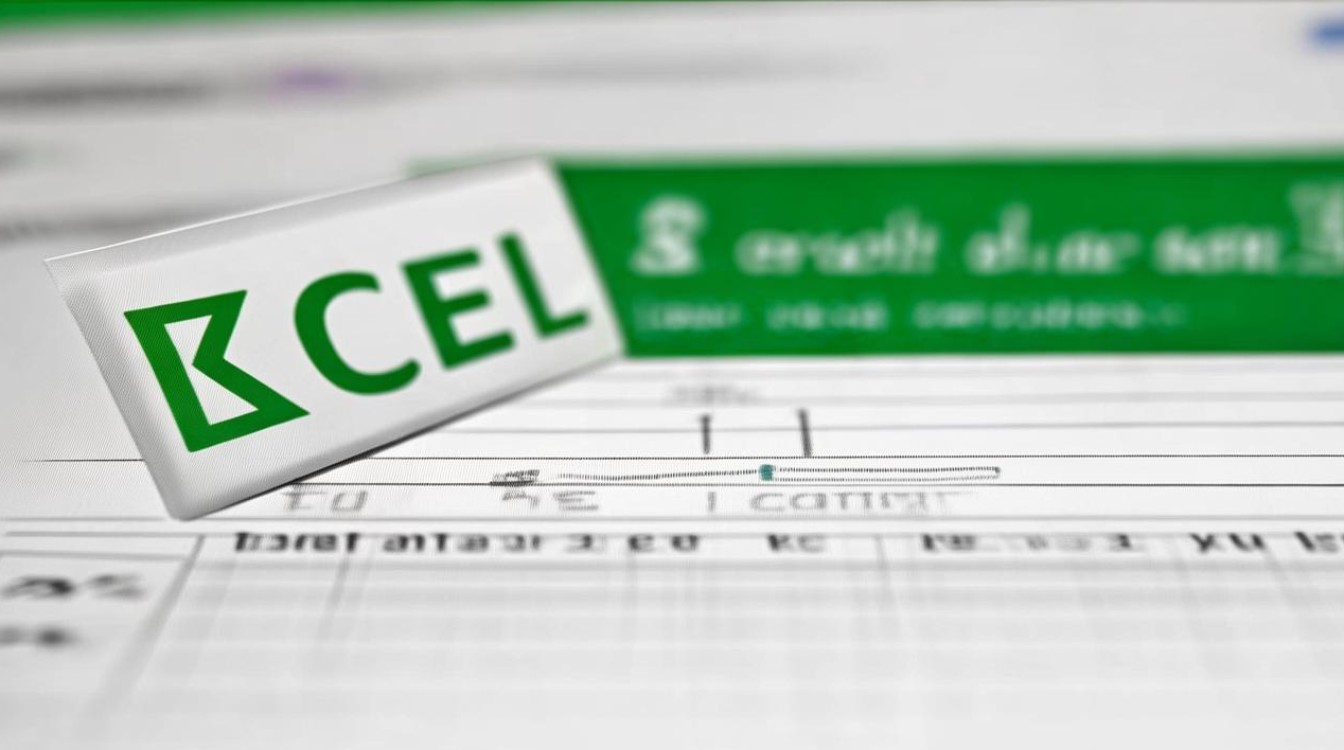
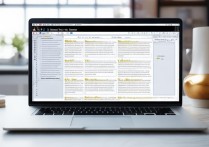











 冀ICP备2021017634号-12
冀ICP备2021017634号-12
 冀公网安备13062802000114号
冀公网安备13062802000114号